GPS-ul iPhone-ului sau iPad-ului dvs. nu funcționează brusc? Aveți probleme în urma unei actualizări iOS? Mulți utilizatori au raportat probleme legate de problemele GPS după ce și-au actualizat iPhone-ul la cel mai recent iOS. Utilizatorii raportează că primesc mesaje care afișează „Fără GPS, afișarea locației aproximative”. Problema apare mai gravă când încerci să folosești Waze sau Google Maps.
Urmați aceste sfaturi rapide pentru ca GPS-ul să funcționeze din nou pe iPhone sau iPad
- Mutați-vă într-o locație nouă, de preferință spațiu deschis
- Activați și dezactivați serviciile de localizare
- Deschideți Setările telefonului> Confidențialitate> Servicii de localizare și comutați comutatorul OPRIT
- Efectuați o resetare hard pe iPhone
- Reveniți la Setări> Confidențialitate> Servicii de localizare și comutați din nou comutatorul
- Activați și dezactivați modul avion
- Setați Data și ora la „Setați automat” prin Setări> General> Data și ora
- Opriți LTE
- Resetați setările de rețea
- Setați Nu deranjați în timp ce conduceți manual
- Goliți-vă complet bateria
- Actualizați sau restaurați dispozitivul utilizând iTunes
- Aruncați iPhone-ul, la fel ca un copil
Actualizare: 27.07.2019
Dacă dețineți un iPhone mai vechi, va trebui să vă actualizați software-ul iPhone sau iPad pentru a evita probleme cu locația, data și ora. Apple a lansat un patch pentru GPS Bug. Acest lucru afectează modelele de iPhone lansate în 2012 sau mai devreme. Apple a publicat o carte albă detaliată în jurul acestei noi actualizări.
Potrivit Apple:
„Începând cu 3 noiembrie 2019, unele modele de iPhone și iPad introduse în 2012 și mai devreme vor necesita o actualizare iOS pentru a menține locația GPS exactă și pentru a păstra data și ora corecte. Acest lucru se datorează problemei de reluare a timpului GPS care a început să afecteze produsele compatibile cu GPS de la alți producători pe 6 aprilie 2019. Dispozitivele Apple afectate nu vor fi afectate până pe 3 noiembrie 2019.
Simptomele GPS-ului nu funcționează 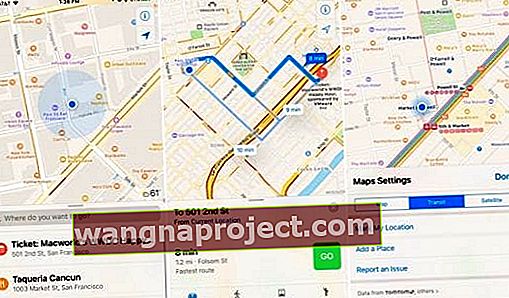
Vă porniți navigarea și pictograma pentru locația dvs. actuală doar se mișcă, dar nu se mișcă niciodată în timp ce conduceți, mergeți sau orice alt mod de transport pe care îl utilizați.
Și, din păcate, multe dintre aceste probleme GPS apar la suprafață imediat după o actualizare iOS, astfel încât sfatul standard al Apple de a actualiza la cel mai recent iOS nu este o soluție corectă.
GPS – Inima experiențelor noastre iDevice
GPS-ul nostru iPhone și iDevice este unul dintre cele mai mari motive pentru care ne iubim telefoanele și dispozitivele mobile. Doriți să găsiți un prieten, să localizați un muzeu sau să încercați un restaurant nou și în apropiere? Îți place să urmărești toate acele mile atunci când faci mișcare? Încă joci Pokemon Go? Cu toții folosim hărți și servicii de localizare pentru a găsi aceste lucruri. GPS-ul face totul posibil.
Da, GPS-ul este o parte vitală a fiecărui smartphone astăzi. Așadar, atunci când utilizatorii raportează un GPS defect sau funcționează defectuos, aceasta creează probleme pentru multe dintre utilizările noastre zilnice de iPhone și iDevice.
Există o mulțime de tehnologie care conduce GPS-ul nostru iDevice, rezultând în câteva tipuri de lucruri care ar putea merge prost.
Cele mai frecvente probleme GPS pentru iDevices includ:
- Nici un semnal
- Nu vă actualizați locația
- Urmăriți lent locația dvs.
- Se afișează locația greșită
- Aplicațiile care nu vă descoperă locația
- Probleme de busolă sau interferențe
Depanarea GPS-ului
Din păcate, metoda obișnuită de resetare - restaurare nu pare să ajute la problemele GPS. Discutând cu asistența tehnică Apple, oamenii au încercat toți pașii, inclusiv restabilirea iPhone-ului la setările din fabrică, dar încă văd problema.
Aspectul interesant este că problema nu este întotdeauna persistentă . Are o natură destul de intermitentă; uneori puterea semnalului este bună, dar de cele mai multe ori puterea semnalului este destul de mică.
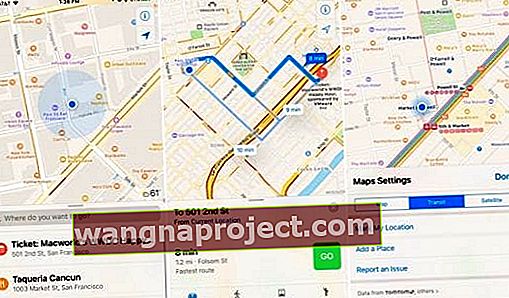
Misca-ti corpul
Bine, știm cu toții că clădirile interferează cu semnalele, în special clădirile din metal și sticlă. Așadar, faceți o mișcare și îndreptați-vă către un spațiu mai deschis sau deplasați-vă afară și vedeți dacă locația nouă vă oferă un semnal mai bun.
Dă permisiunea
Asigurați-vă că setați permisiunile de locație ale aplicațiilor dvs. Este probabil cel mai frecvent motiv pentru care GPS-ul nu funcționează. Uităm pur și simplu să activăm serviciile de localizare pentru aplicațiile noastre!
Dacă nu permiți unei aplicații permisiunea de a-ți accesa locația, atunci nu va funcționa și te va găsi pe tine sau pe acel restaurant nou fantezist.
Pentru a verifica, accesați Setări> Confidențialitate> Servicii de localizare și asigurați-vă că aplicațiile dvs. preferate au permisiunea de a utiliza serviciile de localizare. Setați-le fie în timpul utilizării aplicației, fie întotdeauna.
Resetați locația și confidențialitatea 
Dacă problema GPS persistă, încercați să resetați setările Locație și confidențialitate de pe iPhone.
- Accesați Setări> General> Resetare
- Selectați Resetare locație și confidențialitate
- Vi se va cere să introduceți o parolă (dacă este cazul), apăsați pe Resetare setări pentru a vă confirma acțiunea
Când setările dvs. privind locația și confidențialitatea sunt resetate, aplicațiile nu mai folosesc locația dvs. până când le acordați din nou permisiunea.
Comutați lucrurile OFF și ON
Uneori, lucrurile au nevoie doar de o mică lovitură. Deci, încercați să comutați câteva setări Off și On și să vedeți dacă acel salt începe GPS-ul.
1) Setări> Confidențialitate> Servicii de localizare. Comutați Off, așteptați 15 secunde și comutați din nou pe On
2) Setări> Mod avion. Activați, așteptați 15 secunde și comutați înapoi pe Off
3) Setări> WiFi. Comutați Off, așteptați 15 secunde și comutați din nou pe On
4) Setări> Celular> Date celulare. Comutați Off, așteptați 15 secunde și comutați din nou pe On
Dezactivați LTE
Dezactivarea temporară a LTE funcționează pentru unii oameni. Deci, accesați Setări> Celular> Opțiuni date celulare> Activați LTE și dezactivați această opțiune. Apoi, încercați GPS-ul. Dacă funcționează, continuați așa cum este până când este finalizată nevoia imediată și apoi reactivați LTE.

Dacă oprirea LTE nu a făcut nimic, reporniți-o și încercați din nou pentru a vedea dacă GPS-ul a revenit.
Resetați setările de rețea
Actualizarea setărilor de rețea ar putea, de asemenea, reîmprospăta datele pentru GPS. Deci, accesați Setări> General> Resetare> Resetare setări rețea. 
Această resetare nu șterge date, dar șterge parolele WiFi stocate, setările actuale ale rețelei celulare și Wi-Fi, inclusiv rețelele salvate și setările VPN.
Bifați Nu deranjați în timp ce conduceți
Dacă întâmpinați aceste probleme frustrante cu toate sau cu majoritatea aplicațiilor GPS, verificați setările DND. Asigurați-vă că „Nu deranjați în timp ce conduceți” este setat la „Manual”.
Uneori, după o actualizare, „Când sunteți conectat la mașina Bluetooth” devine implicit. Schimbarea acestuia în „Manual” rezolvă frecvent această problemă.
GPS-ul nu funcționează cu iOS 12, sfaturi sugerate
Aveți probleme cu GPS după actualizarea iPhone-ului dvs. la iOS 12? S-ar putea să nu fii singur
Problema GPS a fost rea pentru utilizatorii de iPhone 8 / x când iOS 11 a fost lansat anul trecut. Acest lucru a fost apoi remediat de actualizarea iOS 11.2, lansată ulterior de Apple. Actualizarea software-ului a ajutat la remedierea problemelor GPS pentru mulți utilizatori. A fost din nou înapoi pentru unii utilizatori în 11.4.
Dacă este o problemă legată de software care afectează anumite dispozitive, probabil că ar trebui să vedem în curând o nouă actualizare.
Potrivit unor cititori, când iOS 12 a fost lansat în versiunile beta1 și 2, acesta a avut probleme majore de GPS, care au fost ulterior remediate în versiunile beta ulterioare.
Unii utilizatori de pe beta au reușit să rezolve problema GPS descărcând un iOS 12 proaspăt folosind fișiere ipsw și restaurând dispozitivul folosind iTunes.
Vom evidenția unele dintre abordările obișnuite de depanare, precum și o posibilă foaie de parcurs despre cum să procedați atunci când vă confruntați cu probleme GPS cu iOS 12
Nu există GPS după actualizarea iOS 12 când utilizați Waze / Google Maps?

Iată câteva sfaturi sugerate pe care le puteți încerca.
1. Dezactivați serviciile Wi-Fi, Bluetooth și Locație din Setări, nu din centrul de control
2. Reporniți telefonul, apoi activați din nou Bluetooth și serviciile de localizare. (Wi-Fi se activează automat după repornire).
- Activați modul avion activat, așteptați 30 de secunde și opriți-l pe OFF
- Porniți mai întâi Apple Maps. Așteptați câteva secunde și apoi porniți Waze sau cealaltă aplicație GPS terță parte și verificați dacă funcționează
- Unii utilizatori raportează, de asemenea, succesul prin resetarea locației și a confidențialității. Atingeți Setări> General> Resetare> Resetare locație și confidențialitate
- Dacă utilizați Waze sau o aplicație similară, asigurați-vă că aplicația are permisiunile potrivite pentru a accesa serviciile de localizare. Atingeți Setări> Celular și sub date celulare, verificați și asigurați-vă că Waze este activat.
Nu suntem siguri de ce, dar un cititor a raportat succesul când a dezactivat complet funcționalitatea Nu deranja pe iPhone. GPS-ul a început să funcționeze perfect. Cu DND activat, Google Maps a avut din nou probleme cu geolocațiile.
Unii utilizatori au descoperit, de asemenea, că atunci când au dezactivat complet Wi-Fi-ul pe iPhone-ul lor, GPS-ul a funcționat perfect. Acest lucru a funcționat chiar și cu aplicațiile lor de fitness de la terțe părți atunci când alergau afară.
Ar trebui să verificați și să vă asigurați că nu utilizați una dintre acele carcase pentru iPhone care au suport magnetic. În ambele cazuri, dacă aveți probleme cu GPS-ul, încercați să scoateți carcasa / capacul iPhone și să vedeți dacă este mai bun.
Dacă toate celelalte nu reușesc chiar și după activarea / dezactivarea mai multor setări, încercați să restaurați iPhone-ul folosind iTunes. De asemenea, puteți descărca o copie ipsw și efectua restaurarea. Încercați să nu utilizați copia de rezervă iCloud pentru a vă restabili dispozitivul în cazul în care există o problemă cu cea mai recentă copie de rezervă.
Modele iPhone 6 / 6s cu probleme GPS
Unii cititori au sugerat că problema GPS-ului de pe iPhone-ul lor este legată de cablul Antenna Flex; este liber sau trebuie înlocuit.
Dacă unul dintre punctele de atașare pentru AFC este rupt, acesta poate duce la GPS și alte probleme de recepție pe dispozitiv.
Dacă duceți dispozitivul la Apple pentru îngrijirea programului de înlocuire a bateriei, ar trebui să le solicitați să verifice problemele legate de antenă.
De obicei, atunci când iPhone-ul dvs. are probleme legate de GPS, asistența Apple poate rula diagnostice pe dispozitiv și poate găsi dacă există probleme hardware în spatele problemelor GPS.
Resetați la fabrică utilizând iTunes și încercați. În trecut, când era confruntat cu probleme încăpățânate, cum ar fi cel GPS,
Am ajuns să conectez iPhone-ul la iTunes, l-am pus în modul DFU și l-am restaurat pentru a-l seta ca nou și asta a funcționat de multe ori.
Linia de jos pentru iOS 12 Probleme legate de GPS pe iPhone
Modele iPhone 6 / 6s sau modele mai vechi, dacă ați încercat deja să îl resetați din fabrică și ați făcut o instalare curată și continuați să aveți problema GPS, poate fi util să verificați cablul flex al antenei, mai ales dacă ați înlocuit bateria sau alte reparații recent sau intenționați să efectuați reparații pe dispozitiv.
Utilizatori mai noi de modele iPhone cu iPhone 8/8 + / X, dacă ați verificat soluțiile software și încă nu aveți noroc după o resetare din fabrică și restaurarea iOS curată, puteți contacta Apple și ar trebui să vă poată înlocui iPhone-ul odată ce își execută diagnosticul.
ÎN LEGĂTURĂ: Cum să vă resetați din fabrică iDevice, un ghid complet
Iată câteva dintre celelalte soluții pe care oamenii le raportau că lucrează pentru ei atunci când se confruntă cu probleme legate de GPS în versiunile anterioare de iOS:
Goliți-vă bateria
O altă soluție pentru această problemă care pare să funcționeze pentru câțiva dintre cititorii noștri este să golim bine bateria iPhone și apoi să o reîncărcăm folosind încărcătorul de perete original.
Doar după o încărcare completă, trebuie să încercați din nou funcțiile GPS, acest proces a funcționat doar o perioadă de timp, dar pentru majoritatea oamenilor, problemele au revenit. 
Verificați-vă data și ora
Acest lucru pare a fi unul ciudat, dar funcționează într-o serie de provocări. Deci, de ce să nu încerci? Asigurați-vă că data, ora și fusul orar ale iDevice sunt corecte cu locația dvs. curentă.
Accesați Setări> General> Data și ora> Alegeți opțiunea Setați automat. Dacă ați călătorit recent, acesta se actualizează la fusul orar, data și ora curente ale zilei. Comutați setarea la manual și apoi înapoi la automat și încercați.
Activați Actualizarea aplicației de fundal pentru WiFi și celular
Un cititor a descoperit că, dacă a activat Reîmprospătarea aplicației de fundal și a selectat opțiunea de a utiliza atât date Wi-Fi, cât și date celulare, că aplicațiile sale de hărți ale terților funcționau. De asemenea, activează WiFi-ul, chiar dacă nu a existat nicio rețea la care să se conecteze.
Aparent, există o problemă cu serviciile de localizare care nu se actualizează în cadrul acestor aplicații terțe. Comutarea WiFi și a actualizării aplicației de fundal pare să forțeze actualizarea serviciilor de localizare.
Actualizați-vă aplicațiile
Dacă aveți probleme GPS numai atunci când utilizați o anumită aplicație, verificați App Store și, dacă este disponibil, actualizați aplicația respectivă.
Utilizați iTunes pentru a vă actualiza sau restabili dispozitivul iDevice
Mai mulți cititori raportează că actualizarea sau restaurarea dispozitivelor lor prin iTunes (în loc de Over-The-Air / iCloud) au rezolvat problemele GPS.
Rulați un iOS mai vechi?
Cel mai bun pariu pentru această problemă așa cum este astăzi este să încercați să vă actualizați iPhone-ul la cea mai recentă versiune de iOS pentru modelul dvs. iPhone sau iDevice. Acest lucru este valabil mai ales pentru iFolks care încă rulează iOS 9. Actualizarea versiunii iOS mai noi are un cod care rezolvă problemele Bluetooth cunoscute.
Personal am avut această problemă pe iPhone 6S după ce am actualizat la iOS 9. După ce mi-am actualizat telefonul la actualizarea iOS 10, GPS-ul meu iPhone 6S a funcționat fără niciun fel de sughiț.
Navigarea prin GPS Voice a continuat să nu afișeze probleme chiar și după actualizare. Încă vedem că problema există pe un iPhone mai vechi. Oamenii continuă să raporteze că unul dintre modelele lor mai vechi, aplicația Waze încă nu funcționează, deși Apple Map funcționează intermitent.

Folosiți un model iPhone mai vechi (32 de biți)?
După cum sa menționat, utilizatorii cu modele de iPhone mai vechi care nu pot face upgrade la iOS 11 sau iOS 10 raportează probleme intermitente cu GPS-ul iPhone-urilor lor. În special, pe aceste modele mai vechi, atât Google Maps, cât și Waze încă nu funcționează întotdeauna, deși Apple Map funcționează de cele mai multe ori.
Nici retrogradarea la un iOS anterior nu vindecă această problemă.
Uită-te la antenă
Unii utilizatori au constatat că, înlocuind antena internă, au reușit să ocolească problema. Nu credem că această abordare DIY este atât de ușoară. Este o mișcare riscantă în cel mai bun caz dacă nu știi ce faci.
Burp-o, iubito!
Unii oameni au găsit ușurare lovindu-și dispozitivele iPhone în colțul unde se află unitatea de antenă GPS a modelului lor iPhone - de obicei în partea stângă sus.
Cel mai bine este să vă acoperiți mai întâi iPhone-ul într-un prosop moale sau o cârpă pentru a preveni deteriorarea ecranului. Apoi, dă-i câteva lovituri rapide!
Noi numim acest lucru eșuarea iDevice-ului dvs. - o lovitură fermă, făcută de câteva ori una după alta. La fel ca râsul unui bebeluș - blând, dar eficient!
De ce funcționează eructarea?
Dacă funcționează, este posibil ca antena dvs. sau conexiunea să fie slabă.
Vizitați, discutați cu sau apelați asistența Apple
Dacă v-ați actualizat iPhone-ul la cel mai recent iOS disponibil și aveți în continuare probleme cu GPS-ul, ar trebui să vă duceți iPhone-ul la magazinul Genius. Dacă dispozitivul dvs. este în garanție, ar trebui să puteți obține un telefon de schimb.
LEGATE: Cum să conversați direct cu asistența Apple

Este încă greu de crezut că aceasta ar putea fi o problemă legată de hardware. Niciuna dintre soluțiile tehnice obișnuite cu setările software-ului nu a dat nicio rezoluție permanentă de la această scriere.
Sfaturi pentru cititori 
- Singurul lucru pe care l-am găsit pentru a lucra este să deschid mai multe aplicații care folosesc GPS - cum ar fi Apple Maps, Google Maps, Waze, Pokemon Go și așa mai departe. Cred că deschiderea tuturor acestor aplicații odată obligă GPS-ul să se ocupe!
- Accesați Setări> Celular> Opțiuni date celulare> Activați LTE. Comutați la Activare LTE OFF și reporniți complet dispozitivul, oprind, așteptând aproximativ un minut și pornind din nou. Apoi, reveniți la Setări pentru a activa LTE și schimbați-l de la dezactivat la Voce și date
- Am făcut o restaurare completă folosind iTunes (criptat) și acum toate aplicațiile mele GPS funcționează uimitor!
- Încercați să resetați setările privind locația și confidențialitatea. Asta a făcut trucul pentru mine
- Am fost foarte frustrat, așa că mi-am lovit iPhone-ul de câteva ori în colțul din stânga sus și a început să funcționeze. Necrezut!





